Introdução
Você pode usar o Carregador de Dados do HCM (HDL) para carregar dados em massa em seus segmentos de flexfield descritivo e extensível e para carregar anexos e imagens para os objetos HDL que oferecem suporte a eles.
Observação:
Espera-se que você entenda como criar e carregar arquivos usando o Carregador de Dados do HCM. Se você é novo no HDL, deve concluir os tutoriais listados na seção Pré-requisitos primeiro.Objetivos
Neste tutorial, você vai:
- Entenda como fornecer dados para segmentos de flexfield descritivo.
- Carregue dados em segmentos de flexfield extensíveis.
- Entenda como fornecer imagens e anexos.
- Carregar imagens da pessoa usando o objeto Colaborador.
Pré-requisitos
Para concluir este tutorial, você precisará de:
- Acesso para importar e carregar dados usando o Carregador de Dados do HCM.
Dica:
Consulte o tutorial Configurar Acesso ao Carregador de Dados do HCM (HDL) e Entender as Opções de Segurança do HDL para obter as etapas para criar acesso ao HDL e entender as opções de segurança. - Um editor de texto para criar seus arquivos.
- Um compressor de arquivos para compactar os arquivos de dados do objeto de negócios.
É recomendável que você conclua estes tutoriais antes de tentar este tutorial:
- Criar e Manter Dados com o Carregador de Dados do HCM (HDL)
- Criar e Carregar Novas Admissões com o Carregador de Dados do HCM (HDL)
Observação:
A tarefa para fazer upload de imagens da pessoa estende as novas contratações criadas por este tutorial.Tarefa 1: Localizando Nomes de Atributo de Flexfield
Nesta etapa, você aprenderá a localizar os nomes de atributo HDL para os segmentos de flexfield configurados. Ele pressupõe que a configuração do flexfield foi concluída e que as alterações foram implantadas.
- Faça login no aplicativo com um usuário com acesso ao Carregador de Dados do HCM.
- Navegue até Troca de Dados > Exibir Objetos de Negócios.
- Use os campos Consulta por Exemplo para procurar o Objeto de Negócios Cargo.
- Selecione o objeto de negócios e clique em Atualizar Objeto.
- Clique em Enviar na página Solicitação de Programação.
- Clique em Exibir Resultados do Processo no cabeçalho da página.
- Atualize a tabela até que o processo para atualizar seu objeto seja concluído e, em seguida, retorne à página Exibir Objetos de Negócios.
- Clique no nome do Objeto de Negócios do Cargo para navegar até a página Detalhes do Objeto de Negócios.
- Você verá a hierarquia de objetos à esquerda, clique no componente da hierarquia para o qual deseja localizar as informações de atributo do flexfield.
- Clique na guia Atributos de Flexfield.
- Altere o Contexto para o contexto para o qual você deseja localizar os atributos e clique em Pesquisar.
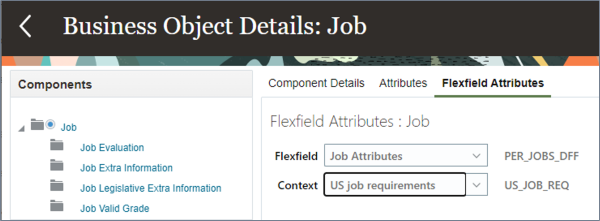
- A lista de nomes de atributo a serem usados no arquivo do Carregador de Dados do HCM é exibida:
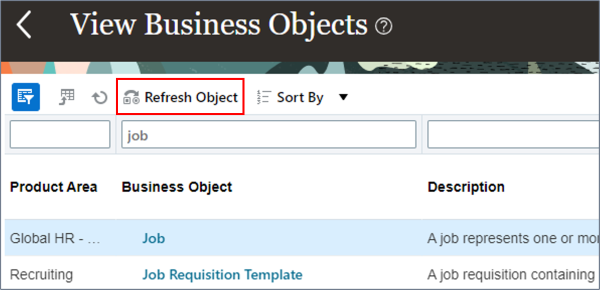
Dica:
Você só precisará atualizar um objeto quando tiver configurado novos segmentos de flexfield. Este processo atualiza a lista de atributos disponíveis para o objeto.
Tarefa 2: Carregando Dados do Flexfield
Nesta etapa, você aprenderá a fornecer linhas METADATA e MERGE para fazer upload de dados para segmentos de flexfield.
Contexto do Flexfield
Ao carregar segmentos de flexfield, o HDL precisa entender o contexto dos dados de flexfield que estão sendo carregados. Você só pode carregar dados para um contexto em uma linha MERGE, embora para flexfields descritivos, os segmentos globais possam ser preenchidos com segmentos específicos do contexto.
- Para flexfields descritivos e extensíveis, o contexto é definido usando o atributo:
- Ao fornecer segmentos de flexfield, o nome do atributo inclui uma dica que nomeia o código e o contexto do flexfield:
FLEX:{flexfield code}
Exemplos: FLEX:PER_JOBS_DFF e FLEX:PER_JOBS_LEG_EFF
{flexfield attribute name}({flexfield code}={context code})
Por exemplo, clearanceLevel(PER_JOBS_DFF=US_JOB_REQ). Esse formato informa ao HDL que o segmento do nível de liquidação pertence ao flexfield PER_JOBS_DFF dentro do contexto US_JOB_REQ.
Carregando Segmentos do Flexfield Descritivo
Os flexfields descritivos estendem um componente de objeto de negócios. Você fornece os atributos do flexfield descritivo na mesma linha MERGE que os atributos principais do componente do objeto de negócios. Na linha METADATA, você deve incluir o código do flexfield e os atributos do flexfield descritivo para os quais deseja carregar dados.
Como os segmentos de flexfield descritivo não são pré-configurados, não é possível fornecer um exemplo de upload. Use estas etapas para entender como carregar dados do flexfield descritivo, mas os nomes e valores dos atributos precisarão ser substituídos por dados relevantes para sua configuração.
- Crie um novo arquivo e forneça uma linha METADATA definindo os atributos básicos, juntamente com os atributos do flexfield descritivo para os quais você deseja incluir dados. Por exemplo:
- Adicione linhas MERGE ao arquivo para especificar os valores de atributo principal, o contexto de flexfield e os valores de segmento de flexfield, como:
METADATA|Job|SourceSystemOwner|SourceSystemId|EffectiveStartDate|SetCode|JobCode|Name|FLEX:PER_JOBS_DFF|clearanceLevel(PER_JOBS_DFF=US_JOB_REQ)
MERGE|Job|VISION|SMGR|2000/01/01|COMMON|SNR_MGR|Senior Manager|US_JOB_REQ|HIGH
Isso carregará um valor ALTO para o segmento do flexfield descritivo Nível de Liquidação que existe no contexto do flexfield US_JOB_REQ.
Carregando Segmentos de Flexfield Extensíveis
Além de um código e contexto de flexfield, os flexfields extensíveis também têm um código de categoria, que deve ser fornecido ao atributo EFF_CATEGORY_CODE.
- Crie um novo arquivo e adicione a seguinte linha METADATA:
- Adicione a seguinte linha MERGE ao seu arquivo:
- Salve seu arquivo, nomeando-o como Job.dat.
- Compacte (compacte) seu arquivo Job.dat em um nome de arquivo de sua escolha.
- Importe e carregue os dados do flexfield de cargo usando a tarefa Importar e Carregar Dados.
METADATA|JobLegislative|SourceSystemOwner|SourceSystemId|JobId(SourceSystemId)|EffectiveStartDate|LegislationCode|InformationCategory|FLEX:PER_JOBS_LEG_EFF|EFF_CATEGORY_CODE|_EEO1_CATEGORY(PER_JOBS_LEG_EFF=HRX_US_JOBS)|_FLSA_STATUS(PER_JOBS_LEG_EFF=HRX_US_JOBS)
MERGE|JobLegislative|VISION|MGR_JOB_LEG|MGR|2000/01/01|US|HRX_US_JOBS|HRX_US_JOBS|JOB_LEG|PROFESSIONAL|NONEXEMPT
Esta tabela explica os atributos de flexfield fornecidos neste arquivo:
| Nome do Atributo | Valor | Descrição |
|---|---|---|
| FLEX:PER_JOBS_LEG_EFF | HRX_US_JOBS | O código de contexto do flexfield. |
| EFF_CATEGORY_CODE | JOB_LEG | O código da categoria do flexfield. |
| _EEO1_CATEGORY(PER_JOBS_LEG_EFF=HRX_US_JOBS) | PROFISSIONAL | O segmento Categoria EEO1 no contexto HRX_US_JOBS do flexfield PER_JOBS_LEG_EFF. |
| _FLSA_STATUS(PER_JOBS_LEG_EFF=HRX_US_JOBS) | NÃO ISENTO | O segmento Status FLSA no contexto HRX_US_JOBS do flexfield PER_JOBS_LEG_EFF. |
Dica:
Esses segmentos de flexfield são validados pela pesquisa. O código de consulta é fornecido, mas se você precisar fornecer o significado a um atributo de flexfield, anexe _Display ao nome do atributo, como: _EEO1_CATEGORY_Display(PER_JOBS_LEG_EFF=HRX_US_JOBS)Tarefa 3: Carregando Imagens e Anexos
Nesta etapa, você criará um arquivo para fazer upload de imagens da pessoa. Os anexos são carregados da mesma forma.
Você estenderá o exemplo de Nova Contratação criado no tutorial Criar e Carregar Novas Contratações com o Carregador de Dados do HCM (HDL).
- Crie um novo arquivo e adicione o seguinte:
- Cada registro PersonImage é identificado por uma chave de origem. Por exemplo, EMP, HDL001_IMG.
- O registro pai é identificado usando o atributo PersonId. Como o ID do sistema de origem é usado para identificar o registro pai, o atributo tem a dica (SourceSystemId).
- O atributo ImageName é usado para fornecer um nome para a imagem.
- O atributo Imagem é usado para especificar o nome do arquivo que será submetido a upload.
- Salve seu arquivo, nomeando-o como Worker.dat.
- No mesmo diretório do arquivo Worker.dat, crie um subdiretório e nomeie-o como BlobFiles.
- Adicione os arquivos especificados ao atributo Image no arquivo Worker.dat, ao diretório BlobFiles. Por exemplo, chris_wells.png e lorraine_hugh.jpg.
- Compacte (compacte) seu arquivo Worker.dat junto com seu subdiretório BlobFiles, em um nome de arquivo de sua escolha, ou você pode fazer download e editar o arquivo Person Images.zip.
- Agora você pode carregar seu arquivo com o Carregador de Dados do HCM.
METADATA|PersonImage|SourceSystemOwner|SourceSystemId|PersonId(SourceSystemId)|ImageName|Image|PrimaryFlag MERGE|PersonImage|EMP|HDL001_IMG|HDL001|Chris Wells Profile|chris_wells.png|Y MERGE|PersonImage|EMP|HDL002_IMG|HDL002|Lorraine Hugh Profile|lorraine_hugh.jpg|Y
O componente PersonImage é usado para fazer upload da imagem do funcionário.
Dica:
Embora seu arquivo tenha apenas registros PersonImage, ele ainda deve ser nomeado para a hierarquia de objetos à qual o componente PersonImage pertence.Dica:
Os arquivos de imagem e anexos são carregados em atributos que têm um tipo de dados BLOB ou CLOB. Você deve fornecer seus arquivos de imagem e anexo em um diretório nomeado para o tipo de dados do atributo que está sendo usado. Por exemplo, BlobFiles ou ClobFiles.Dica:
Você pode usar seus próprios arquivos ou fazer download de chris_wells.png e lorraine_hugh.jpg.Próximas Etapas
Os tutoriais a seguir expandirão ainda mais seu conhecimento sobre o Carregador de Dados do HCM:
Links Relacionados
Os tutoriais mais recentes para HDL e HSDL são publicados neste tópico no Cloud Customer Connect:
Para obter mais informações, consulte estes tópicos de ajuda:
Agradecimentos
- Autores - Ema Johnson (Gerente Sênior de Produtos)
Mais Recursos de Aprendizagem
Explore outros laboratórios em docs.oracle.com/learn ou acesse mais conteúdo de aprendizado gratuito no canal do Oracle Learning YouTube. Além disso, acesse education.oracle.com/learning-explorer para se tornar um Oracle Learning Explorer.
Para obter a documentação do produto, visite o Oracle Help Center.
Carregando Segmentos, Imagens e Anexos de Flexfield com o Carregador de Dados do HCM (HDL)
G34045-01
Maio de 2025